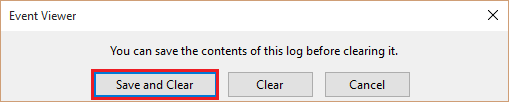コンピューター用語では、「イベント」はコンピューター上で実行されているプロセスの説明です。 簡単に言うと、タスクの実行または失敗が発生すると、イベント(イベントログ)が生成されます。 イベントログを使用して、すべてのシステムアクティビティを表示および処理できます。 したがって、これらのログは、コンピューターのさまざまな問題を修正するのに役立ちます。
参照: – h誰がいつPCにログインしたかを知る必要があります
この記事では、次の方法に関する特定の手順に従います。 Windows10のイベントビューアを使用して問題を解決します。
ステップ1:
画面の左下隅にある「スタート」アイコンを右クリックします。 「イベントビューア」をクリックします。
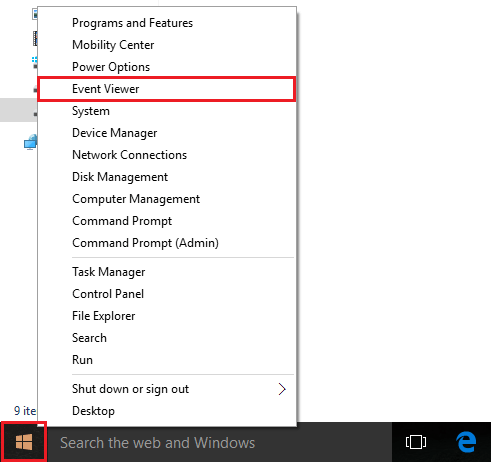
ステップ2:
「イベントビューア」ウィンドウで、左側のサブメニューにある「Windowsログ」をダブルクリックします。
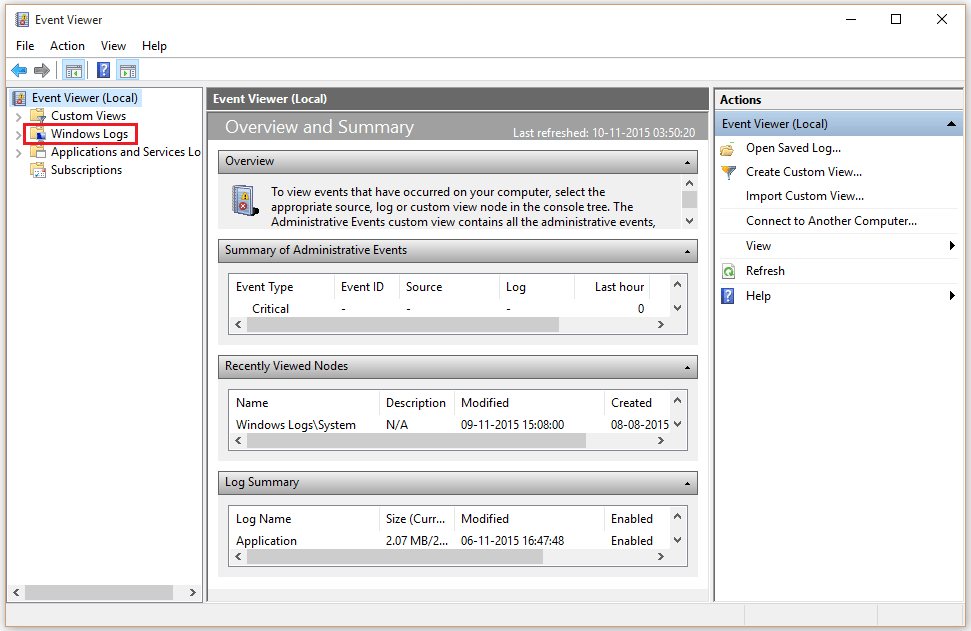
ステップ3:
クリック "システム”.
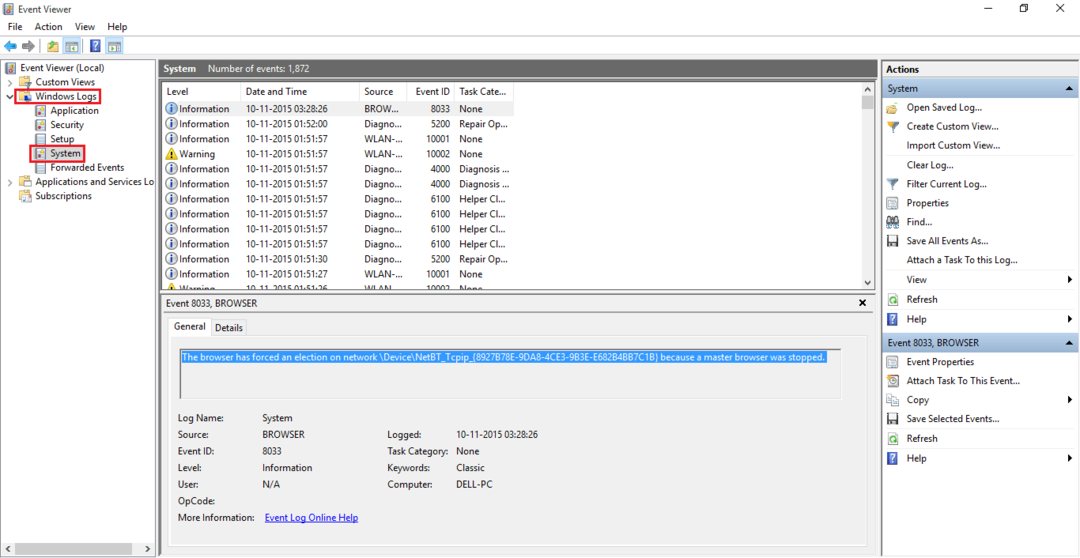
ウィンドウの中央のセクションでは、システムで発生/発生したいくつかのシステムイベントを確認できます。 これらのイベントは、情報、警告、およびエラーのカテゴリで平準化されます。
ステップ4:
ファイルの実行中にシステムの中断が発生した場合は、イベント情報とイベントIDをコピーして、Googleに貼り付けるだけで、問題の関連する解決策を見つけることができます。
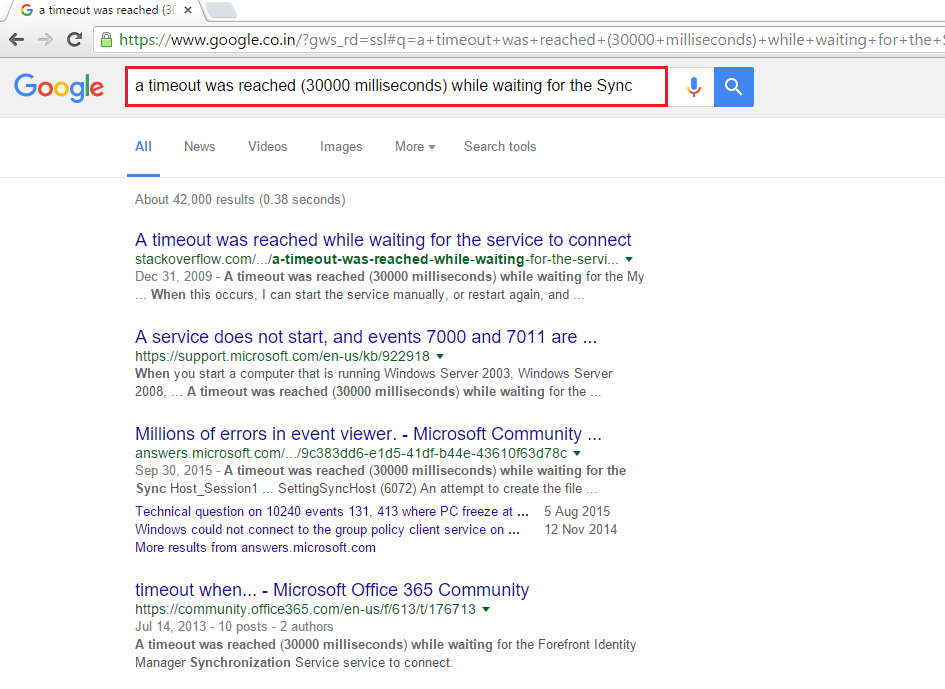
ステップ5:
イベントビューアは、ログプロパティの処理も担当します。 ログのプロパティを変更するには、「Windowsログ」のいずれかを右クリックし、「プロパティ」をクリックします。
たとえば、「システム」を右クリックし、「プロパティ」をクリックします
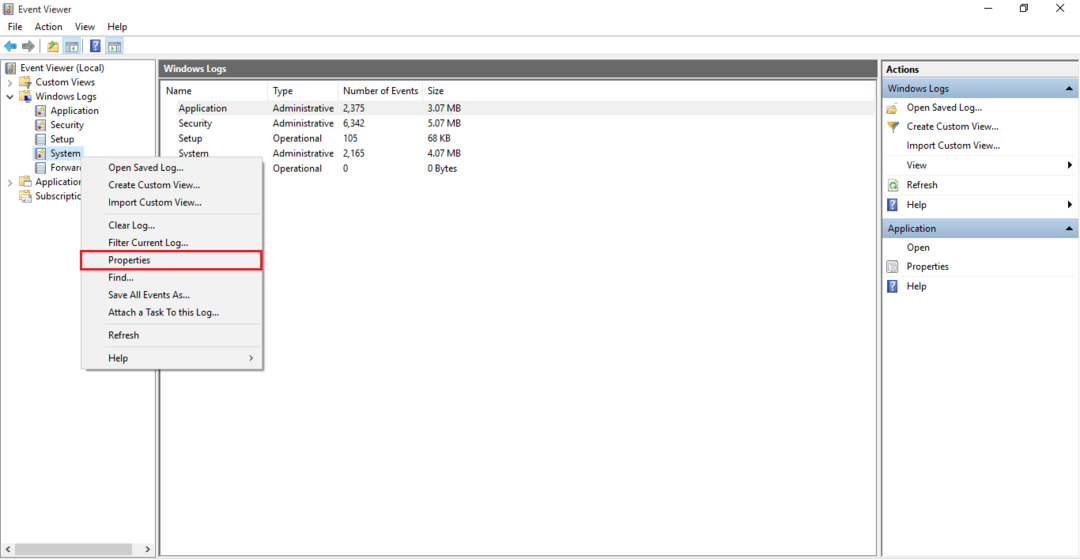
ステップ6:
ログサイズを最小化するには、「必要に応じてイベントを上書きする(最も古いイベントが最初)」を選択し、「OK」をクリックします
ログスペースをクリアするには、「ログのクリア」をクリックします。

ステップ7:
イベントログファイルを削除するには、ログの概要を保存してからクリアする方が安全です。 そのため、「保存してクリア」をクリックして、ログファイルの概要をディレクトリに保存してから、ログファイルの削除を実行します。